فهرست مطالب:
- مرحله 1: لوازم را تهیه کنید
- مرحله 2: کار خلاصه
- مرحله 3: بیایید اتصالات را انجام دهیم
- مرحله 4: کد Arduino را بارگذاری کنید
- مرحله 5: برنامه پردازش را باز کنید

تصویری: پرنده Flappy با استفاده از آردوینو و پردازش: 5 مرحله

2024 نویسنده: John Day | [email protected]. آخرین اصلاح شده: 2024-01-30 08:54

سلام به همگی !!!
به پروژه جدید مبتنی بر آردوینو خوش آمدید. همه ما در طول زندگی خود یکبار بازی پرندگان شل و ول را انجام داده ایم. اگر ما آن را روی رایانه خود بازی کنیم و با استفاده از آردوینو کنترل کنیم؟ تمام مراحل ذکر شده در زیر را دنبال کنید و در پایان این آموزش شما بازی را با استفاده از میکروکنترلر خود کنترل خواهید کرد.
مرحله 1: لوازم را تهیه کنید


بنابراین برای این پروژه از یک برد Arduino Uno و یک سنسور اولتراسونیک SR-04 استفاده خواهیم کرد. به شما توصیه می کنم این قطعات را از UTSource.net خریداری کنید زیرا قطعات الکترونیکی و ماژول های ارزان قیمت را بدون هیچ گونه افت کیفیت ارائه می دهند. حتماً آنها را بررسی کنید !!!
1 X آردوینو Uno
1 X SR-04 سنسور اولتراسونیک
تخته نان (اختیاری) و تعداد کمی سیم سربرگ
مرحله 2: کار خلاصه

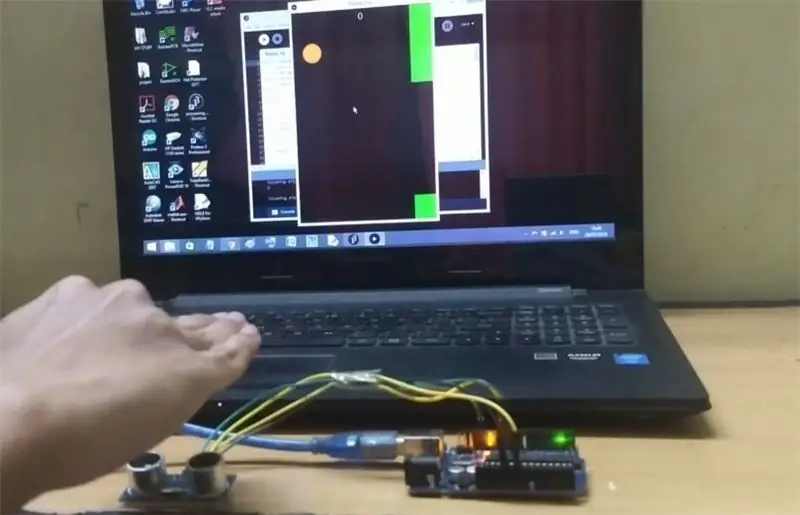
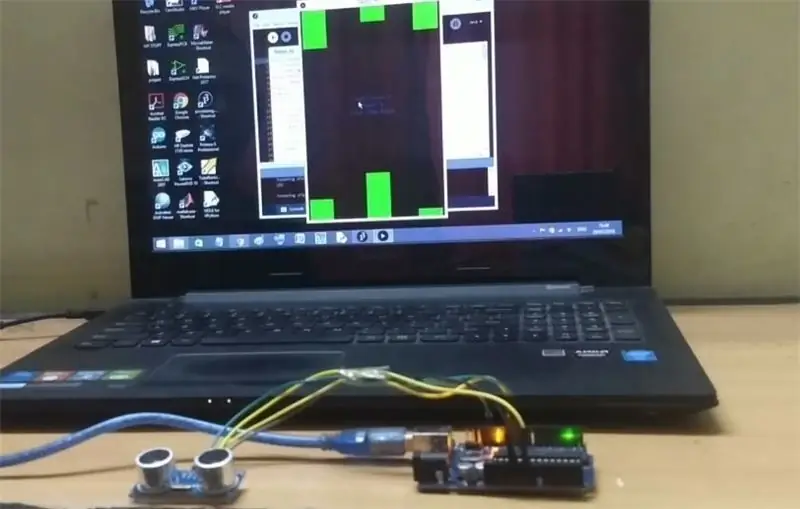
دلیل استفاده ما از سنسور اولتراسونیک در اینجا این است که داده های فاصله بین دست و دست خود را بدست آوریم
سنسور را اندازه گیری کرده و از آن برای تنظیم ارتفاع پرنده متحرک استفاده کنید. بازی در پردازش ایجاد شده و آردوینو با استفاده از پورت سریال با آن ارتباط برقرار می کند. من چند تصویر از بازی را در بالا پیوند داده ام ، بنابراین به آنها نگاه کنید تا در مورد این پروژه ایده بگیرید.
مرحله 3: بیایید اتصالات را انجام دهیم

ابتدا SR-04 را وصل کنید
سنسور به برد آردوینو از آنجا که فقط یک سنسور برای رابط وجود دارد ، نمودار مدار را برای این پروژه اضافه نمی کنم. اتصالات به شرح زیر است -
SR-04 >> آردوینو اونو
Vcc >> 5V
Gnd >> Gnd
Trigger Pin >> پین دیجیتال 11
Echo Pin >> پین دیجیتال 10
این تمام اتصالات انجام شده است.
مرحله 4: کد Arduino را بارگذاری کنید
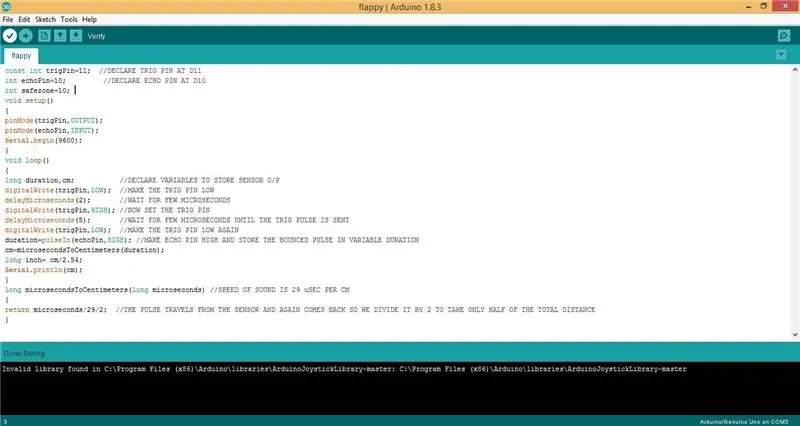
اکنون زمان بارگذاری کد بر روی برد آردوینو است.
کد را از زیر بارگیری کنید.
قبل از بارگذاری کد ، مطمئن شوید که com port و baud rate مناسب را انتخاب کنید ، زیرا ما از آن برای ارسال داده به بازی استفاده می کنیم.
***************************************************
void setup ()
{
pinMode (trigPin ، OUTPUT) ؛
pinMode (echoPin ، INPUT) ؛
Serial.begin (9600)؛ // نرخ baud را در اینجا تنظیم کنید
}
*******************************************************
مرحله 5: برنامه پردازش را باز کنید
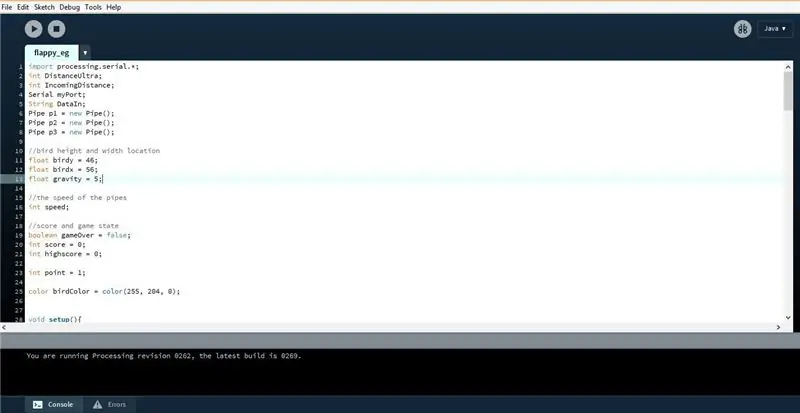
پس از بارگذاری کد آردوینو ، آن را بارگیری و باز کنید
کد پردازش مجدداً همان نرخ باود را تنظیم کنید و پورت کام صحیح را که قبلاً ذکر کرده اید ذکر کنید.
*******************************************************
void setup () {
اندازه (400 ، 600) ؛
p1.x = عرض +50 ؛
p2.x = عرض + 220؛
p3.x = عرض + 370 ؛
myPort = سریال جدید (این ، "COM3" ، 9600) ؛ // پورت com و baud rate را در اینجا تغییر دهید
myPort.bufferUntil (10) ؛
}
********************************************************
حالا بیایید این بازی را امتحان کنیم. کافی است بر روی دکمه run در پردازش Ide کلیک کنید و آماده باشید.
پرنده با توجه به فاصله بین دست شما و سنسور حرکت می کند.
امیدوارم این آموزش کوچک را دوست داشته باشید. اگر بله ، لطفاً با ضربه زدن روی دکمه مورد علاقه ، کمی حمایت کنید و آن را با دوستان خود به اشتراک بگذارید. در صورت نیاز به هر گونه راهنمایی در زیر نظر دهید. همین امروز برای بچه ها همین است. ببینید به زودی با یک پروژه عالی دیگر
توصیه شده:
پرنده Flappy Bird با ماهیچه: 9 مرحله (همراه با تصاویر)

پرنده فلپی با عضله: ممکن است به یاد داشته باشید که Flappy Bird جهان را تحت تاثیر قرار داد و در نهایت محبوبیت زیادی پیدا کرد ، سازنده آن را از فروشگاه های برنامه حذف کرد تا از تبلیغات ناخواسته جلوگیری کند. این Flappy Bird است که تا به حال ندیده اید ؛ با ترکیب چند قطعه از قفسه
آردوینو فلپی پرنده - پروژه بازی Arduino 2.4 "TFT Touchscreen SPFD5408 Bird: 3 مرحله

Arduino Flappy Bird | پروژه بازی Arduino 2.4 "TFT Touchscreen SPFD5408 Bird Project: Flappy Bird در چند سال بازی بسیار محبوب بود و بسیاری از مردم آن را به شیوه خود ایجاد کردند ، من نیز نسخه خود را از پرنده flappy با آردوینو و 2.4 ارزان قیمت TFT ایجاد کردم. صفحه لمسی SPFD5408 ، بنابراین بیایید شروع کنیم
ولت متر DIY با استفاده از آردوینو و پردازش: 4 مرحله

ولت متر DIY با استفاده از آردوینو و پردازش: سلام و به پروژه امروز خوش آمدید. من سرشش هستم و امروز یک ولت متر بر اساس آردوینو می سازم. اما آنچه در این مورد متفاوت است این است که خروجی خود را بر روی نرم افزار پردازش نشان می دهد. اکنون در یکی از آموزش های قبلی من یک پردازش ایجاد کردیم
ریموت بی سیم با استفاده از ماژول NRF24L01 2.4 گیگاهرتز با آردوینو - Nrf24l01 گیرنده فرستنده 4 کانال / 6 کانال برای کوادکوپتر - هلیکوپتر Rc - Rc Plane با استفاده از آردوینو: 5 مرحله (همراه با تصاویر)

ریموت بی سیم با استفاده از ماژول NRF24L01 2.4 گیگاهرتز با آردوینو | Nrf24l01 گیرنده فرستنده 4 کانال / 6 کانال برای کوادکوپتر | هلیکوپتر Rc | Rc Plane با استفاده از آردوینو: برای کار با ماشین Rc | کوادکوپتر | هواپیمای بدون سرنشین | هواپیمای RC | قایق RC ، ما همیشه به گیرنده و فرستنده نیاز داریم ، فرض کنید برای RC QUADCOPTER به فرستنده و گیرنده 6 کاناله نیاز داریم و این نوع TX و RX بسیار پرهزینه است ، بنابراین ما یکی از آنها را در دستگاه خود تهیه می کنیم
ذخیره داده های سنسور آردوینو در MYsql با استفاده از پردازش: 6 مرحله

ذخیره داده های سنسور آردوینو در MYsql با استفاده از پردازش: راستش ذخیره داده های آردوینو به طور مستقیم در MySQL سخت است به طوری که در اعتیاد به آردوینو IDE از پردازشگر IDE مشابه Arduino IDE اما با کاربردهای مختلف بسیار استفاده کرده و می توانید آن را در java توجه داشته باشید: سریال آردوینو را اجرا نکنید
